|
A l'entorn del Windows i les aplicacions informàtiques emprades pels
Windows, poden personalitzar-se alguns perifèrics de l'ordinador
amb una configuració adient a les necessitats especials físiques d'un
o més usuaris que vulguin treballar-hi.
Accediu a Inici | Configuració | Tauler
de control.
Feu doble clic sobre la icona  Opcions d'accessibilitat. Opcions d'accessibilitat.
S'obre l'aplicació Propietats d'accessibilitat,
que permet:
-
Fer canvis en el teclat per evitar haver de prémer dues
tecles alhora.
-
Filtrar la repetició de tecles o la velocitat de repetició.
-
Incorporar so a les tecles de commutació.
-
Incorporar avisos visuals quan es produeixen sons.
-
Posar i configurar l'alt contrast a la pantalla del
monitor.
-
Controlar el punter del ratolí amb el teclat numèric.
Perquè els canvis siguin permanents, caldrà desmarcar la casella Desactivar
les característiques d'accessibilitat després
de: x minuts d'inactivitat a
la pestanya General.
Dels canvis d'accés actius, n'informen petites icones a la part
dreta de la barra de tasques 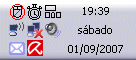 . .
Una de les configuracions que resulta més útil a educació
infantil és la que permet evitar que una tecla premuda durant molta
estona generi una repetició de l'acció (per exemple, escriure
moltes aaaaaaaaaaaaa). És l'opció FilterKeys.
Pot configurar-se amb multitud de possibilitats. Es recomana que n'exploreu
algunes per decidir quina és l'opció que més us convé.
|